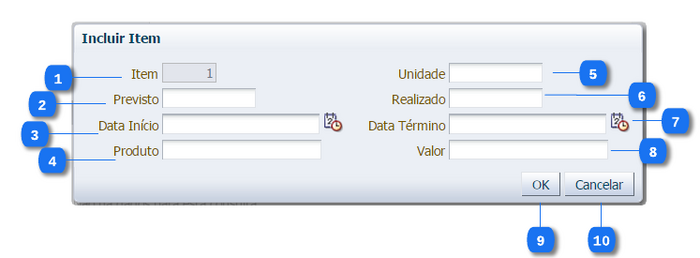Mudanças entre as edições de "Inserir Itens de Convênio"
De Wiki Siafe-AL
(Criou página com 'imagem:ConvenioIncluirItem.png ==Passo a passo== {| class="wikitable" |- ! Sequência ! Campo ! Descrição <!-----------------------------------------------------...') |
Vania.santos (disc | contribs) (→Navegação) |
||
| (6 edições intermediárias de 2 usuários não apresentadas) | |||
| Linha 1: | Linha 1: | ||
| − | [[imagem:ConvenioIncluirItem.png| | + | [[imagem:ConvenioIncluirItem.png|700px|]] |
==Passo a passo== | ==Passo a passo== | ||
{| class="wikitable" | {| class="wikitable" | ||
|- | |- | ||
| − | ! | + | ! Identificador |
! Campo | ! Campo | ||
! Descrição | ! Descrição | ||
| Linha 10: | Linha 10: | ||
|- | |- | ||
|align="center"| 1 | |align="center"| 1 | ||
| − | |align="center"| | + | |align="center"| Item |
| − | |align="left"| | + | |align="left"| Número sequencial do item gerado automaticamente pelo sistema. |
<!---------------------------------------------------------------> | <!---------------------------------------------------------------> | ||
|- | |- | ||
|align="center"| 2 | |align="center"| 2 | ||
| − | |align="center"| | + | |align="center"| Previsto |
| − | |align="left"| | + | |align="left"| Informe o número previsto deste item. |
<!---------------------------------------------------------------> | <!---------------------------------------------------------------> | ||
|- | |- | ||
| − | |align="center"| 3 | + | |align="center"| 3 |
| − | |align="center"| Botão | + | |align="center"| Data Início |
| − | |align="left"| | + | |align="left"| Informe ou selecione a data de início desse item da etapa do convênio. |
| + | <!---------------------------------------------------------------> | ||
| + | |- | ||
| + | |align="center"| 4 | ||
| + | |align="center"| Produto | ||
| + | |align="left"| Informe o nome do produto. | ||
| + | <!---------------------------------------------------------------> | ||
| + | |- | ||
| + | |align="center"| 5 | ||
| + | |align="center"| Unidade | ||
| + | |align="left"| Informe a unidade do produto. | ||
| + | <!---------------------------------------------------------------> | ||
| + | |- | ||
| + | |align="center"| 6 | ||
| + | |align="center"| Realizado | ||
| + | |align="left"| Informe o número realizado deste item. | ||
| + | <!---------------------------------------------------------------> | ||
| + | |- | ||
| + | |align="center"| 7 | ||
| + | |align="center"| Data Término | ||
| + | |align="left"| Informe ou selecione a data de termino desse item da etapa do convênio. | ||
| + | <!---------------------------------------------------------------> | ||
| + | |- | ||
| + | |align="center"| 8 | ||
| + | |align="center"| Valor | ||
| + | |align="left"| Informe o valor do item da etapa do convênio. | ||
| + | <!---------------------------------------------------------------> | ||
| + | |- | ||
| + | |align="center"| 9 | ||
| + | |align="center"| Botão OK | ||
| + | |align="left"| Efetiva a inclusão do item da etapa do convênio. | ||
| + | <!---------------------------------------------------------------> | ||
| + | |- | ||
| + | |align="center"| 10 | ||
| + | |align="center"| Botão Cancelar | ||
| + | |align="left"| Não efetiva a inclusão do item da etapa do convênio, cancelando a operação e retornando para a tela de visualização dos itens já cadastrados. | ||
<!---------------------------------------------------------------> | <!---------------------------------------------------------------> | ||
|} | |} | ||
| Linha 42: | Linha 77: | ||
******* '''[[Unidades Gestoras permitidas]]''' | ******* '''[[Unidades Gestoras permitidas]]''' | ||
******* '''[[Prestação de Contas]]''' | ******* '''[[Prestação de Contas]]''' | ||
| − | ***** '''[[ | + | ******* '''[[Notas Patrimoniais Exercício]]''' |
***** '''[[Contrato]]''' | ***** '''[[Contrato]]''' | ||
Edição atual tal como às 19h05min de 13 de outubro de 2015
Passo a passo
| Identificador | Campo | Descrição |
|---|---|---|
| 1 | Item | Número sequencial do item gerado automaticamente pelo sistema. |
| 2 | Previsto | Informe o número previsto deste item. |
| 3 | Data Início | Informe ou selecione a data de início desse item da etapa do convênio. |
| 4 | Produto | Informe o nome do produto. |
| 5 | Unidade | Informe a unidade do produto. |
| 6 | Realizado | Informe o número realizado deste item. |
| 7 | Data Término | Informe ou selecione a data de termino desse item da etapa do convênio. |
| 8 | Valor | Informe o valor do item da etapa do convênio. |
| 9 | Botão OK | Efetiva a inclusão do item da etapa do convênio. |
| 10 | Botão Cancelar | Não efetiva a inclusão do item da etapa do convênio, cancelando a operação e retornando para a tela de visualização dos itens já cadastrados. |